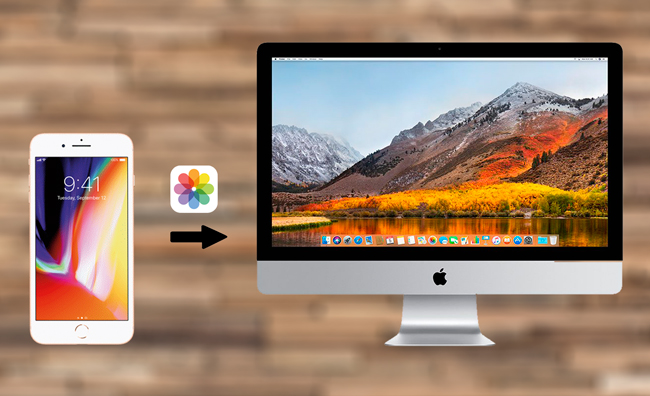
Neben Apple Inc. wurde eine Reihe von iPhones vorgestellt, darunter das neueste iPhone X, iPhone XS und iPhone XS Max, das mit einer 12-MP-Heckkamera und mehr Speicher ausgestattet ist. Immer mehr Nutzer bevorzugen es, täglich Fotos mit ihrem iPhone zu machen. Tatsächlich verarbeitet die 12-Megapixel-Kamera qualitativ hochwertige Fotos im täglichen Bedarf. Viele Menschen neigen dazu, Fotos für die spätere Anzeige oder das Teilen mit Freunden auf einem PC oder Mac zu speichern. Sie können jedoch auch beim Übertragen ihrer Fotos vom iPhone auf den Mac behindert werden. Sie könnten im komplizierten Prozess von iTunes stecken bleiben. Dieser Essay führt Sie nun durch den Prozess. Zwei einfachere Methoden helfen Ihnen, Fotos drahtlos vom iPhone auf den iMac zu übertragen.
AirMore – ein effizientes und sicheres Dateiübertragungswerkzeug
Dieses praktische Tool ist eines der besten derzeit auf dem Markt verfügbaren Tools für die Verwaltung mobiler Geräte. Mit diesem professionellen und sicheren Verwaltungstool im Internet können Sie Fotos mit wenigen Klicks drahtlos auf einen PC oder einen PC übertragen und umgekehrt. Sie müssen sich nicht in Ihrem persönlichen Konto anmelden oder Dinge in Bezug auf Ihre persönlichen Informationen angeben. Sie müssen lediglich den QR-Code scannen, um eine Verbindung herzustellen. Hier erfahren Sie, wie Sie mit diesem wunderbaren Werkzeug iPhone-Fotos auf den iMac übertragen können.
- Laden Sie AirMore vom App Store herunter und installieren Sie es auf Ihrem iPhone.
- Gehen Sie zu AirMore Web und ein QR-Code wird in Ihrem Browser angezeigt.
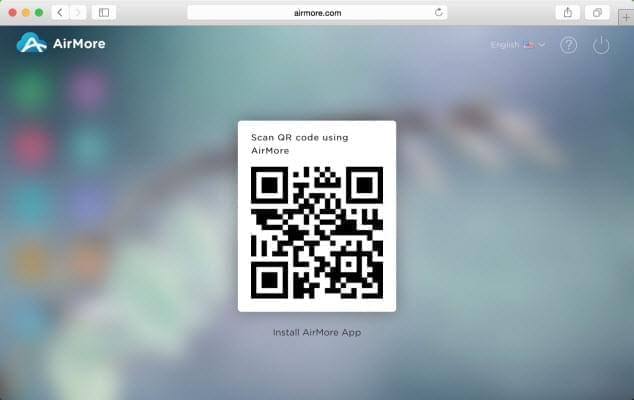
- Öffnen Sie den Scanner in der AirMore-App Ihres iPhones, um den QR-Code zu scannen, und tippen Sie auf „Zustimmen“, um eine Verbindung herzustellen.
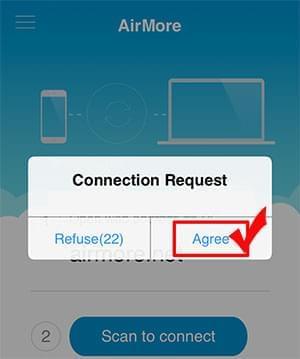
- Gehen Sie in AirMore Web zu „Pictures“> „Camera Roll“, wählen Sie die Fotos aus, die Sie übertragen möchten, und klicken Sie auf „Export“, um sie auf Ihrem Mac zu speichern.
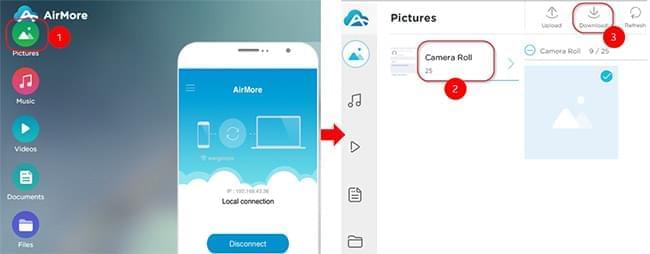
In Kürze werden Sie feststellen, dass diese Fotos effizient auf Ihren Mac übertragen wurden. Die Übertragungsgeschwindigkeit hängt natürlich auch von der Größe Ihrer Fotos und der Situation des Netzwerks ab.
Tipps: Stellen Sie sicher, dass Ihr iPhone und Ihr Mac mit demselben WiFi-Netzwerk verbunden sind. Nur so können Sie Bilder vom iPhone auf das MacBook übertragen. Außerdem laden Sie die Webseite besser nicht während der Verbindung neu, oder Sie müssen die Verbindung erneut herstellen.
iCloud – Fotos automatisch übertragen
Da es sich bei iCloud um das Cloud-Speichertool für iOS-Geräte handelt, können Sie alle aufgenommenen Fotos und Videos speichern. So können Sie die Fotos Ihres iPhones von iCloud.com auf iMac herunterladen. Hier erfahren Sie, wie Sie mit iCloud Fotos vom iPhone auf den iMac übertragen.
- Bitte verbinden Sie Ihr iPhone mit dem Netzwerk. Öffnen Sie „Einstellungen“> „iCloud“ und melden Sie sich in Ihrem Konto an. Erstellen Sie eine neue Apple-ID, wenn Sie keine haben.
- Klicken Sie unter „iCloud“ auf „Photos“, um die iCloud-Fotobibliothek und die zugehörigen Optionen aktiviert zu lassen.
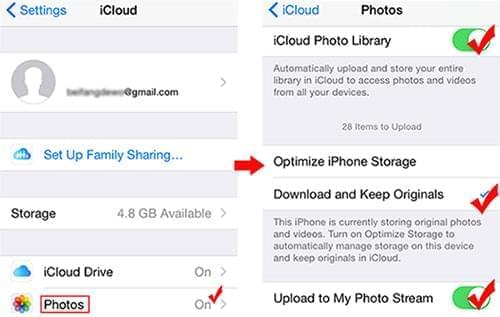
- Melden Sie sich auf Ihrem Mac mit derselben Apple-ID bei iCloud.com an, und suchen Sie nach dem Symbol „Fotos“.
- Doppelklicken Sie auf das Symbol, um alle in iCloud hochgeladenen Fotos anzuzeigen und anschließend die Fotos herunterzuladen, die Sie auf Ihren Mac übertragen möchten.
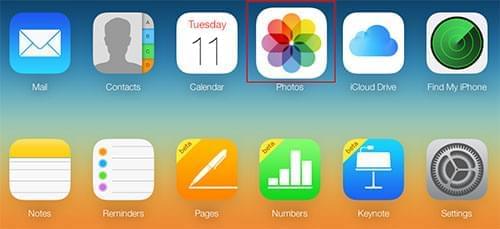
Nach einigen Minuten werden Ihre Fotos erfolgreich auf Ihren Mac übertragen, sofern das Netzwerk reibungslos funktioniert.
Vorteile:
Alle Ihre Fotos können automatisch und vollständig auf iCloud hochgeladen werden.
Nachteile:
- Sie müssen sich mit Ihrer Apple-ID anmelden, wenn Sie iPhone-Fotos auf Ihren Mac übertragen möchten. Dies ist etwas umständlich.
- Es ist unsicher. Erinnern Sie sich an die Nachricht, dass iCloud gehackt wurde und die Telefone leckten. Möglicherweise haben Sie dasselbe Risiko, wenn jemand Ihr persönliches Konto und Ihr Kennwort stiehlt.
- Mit einer begrenzten Speicherkapazität von 5 GB können Sie nicht viele Fotos speichern, insbesondere wenn Sie auch andere Dateien auf der iCloud haben.
Fazit
Aus der obigen detaillierten Einführung wissen wir, dass Sie beide Tools verwenden können, um den Transferprozess zu vereinfachen. Wenn Sie alle Aspekte berücksichtigen, ist AirMore die bessere Wahl, um Fotos vom iPhone auf den iMac zu übertragen.
- Es ist kostenlos und verfügt nicht über die Speichergrenze.
- Es ist sehr sicher, da es sich niemals auf Ihr persönliches Konto und Ihre Privatsphäre bezieht.
- Mit dieser App können Sie auch andere Dateien auf Ihrem iPhone im Internet übertragen und verwalten, z. B. Dokumente, Musik, Videos usw.
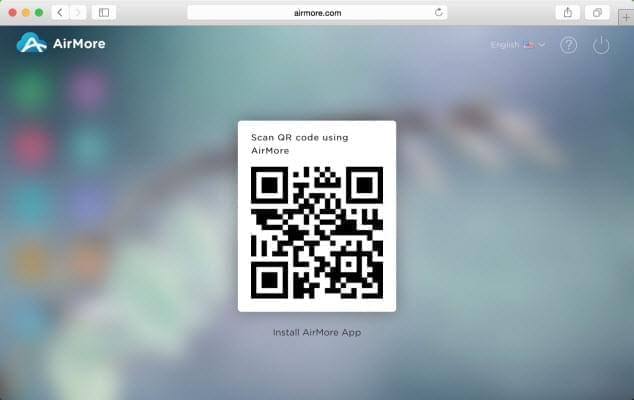
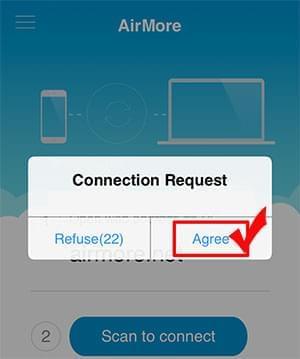
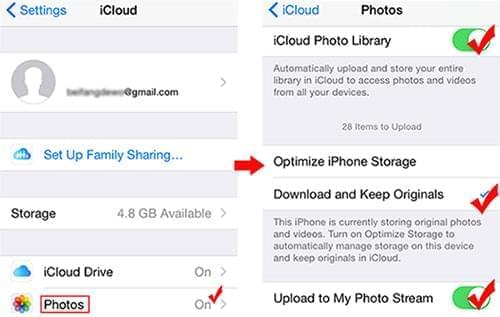
Einen Kommentar schreiben